Geriausių būdų, kaip pagerinti "WiFi" signalus ir pagerinti našumą
Dauguma "WiFi" tinklų, kuriuos aprūpina jūsų interneto paslaugų teikėjas bevieliu maršrutizatoriumi, yra gana efektyvios. Namų nustatymuose kokybės routeris paprastai bus daugiau nei pakankamai tinkamo tinklo veikimo. Galų gale net jūsų kaimynai paprastai gali matyti belaidį tinklą. Žinoma, yra keletas išimčių.
Jei gyvenate labai dideliame namuose arba jūsų interneto paslaugų teikėjas įdiegė savo maršrutizatorių keistoje vietoje, tarsi jūsų spinta, jūsų "Wi-Fi" signalas gali nepakankamai pasiekti bet kurią namų dalį. Kalbant apie srautinę žiniasklaidą, silpnas "Wi-Fi" signalas sukelia ekstremalių atsilikimo ir nelygių vaizdo įrašų.

Laimei, yra keletas dalykų, kuriuos galite padaryti, kad padidintumėte "WiFi" signalo stiprumą. Štai keletas mano geriausių rekomendacijų, kaip pagerinti silpną "WiFi". Atkreipkite dėmesį, kad šiame straipsnyje daugiausia dėmesio skiriama "Wi-Fi", o ne jūsų interneto ryšiui.
Jei jūsų interneto ryšys yra lėtas, peržiūrėkite mano straipsnį, kuriame kalbama apie daugybę būdų, kaip padidinti interneto greitį.
Naudokite naujausią "WiFi" protokolą
Belaidis kintamasis beveik visam laikui tampa standartiniu, bet jei dar nepasiekėte belaidžio kintamosios srovės tinklo maršrutizatoriaus ir vis dar naudojate "Wireless G" arba "N", galbūt norėsite tobulinti. "Wireless AC" pasirodė esanti daug labiau pajėgi technologija, kuri ne tik sukuria didesnį "Wi-Fi" diapazoną, bet ir pagerina ir nuoseklų signalo stiprumą.
Žinoma, belaidžio kintamosios srovės tinklo maršrutizatorius bus efektyviausias belaidžio kintamosios srovės prietaisuose. Jei naudojate naujesnį įrenginį su įmontuotu belaidžiu korteliu, pvz., Nešiojamuoju kompiuteriu, patikrinkite, kokį belaidį protokolą jis palaiko.
Taip pat verta paminėti, kad po AC, ten bus AD, AH, AJ, AX ir tt. Ne visada turėtumėte naudoti naujausią protokolą, bet taip pat nenorite būti keli protokolai. "Wireless N" ir "AC" taip pat palaiko "MIMO", kuris leidžia naudoti kelias antenas.
Gaukite dvejopo juostos maršrutizatorių
Galbūt pastebėjote, kad kai kurie maršrutizatoriai siūlo funkciją, vadinamą dviguba juosta. Tai reiškia, kad ji palaiko tiek 2, 4 GHz, tiek 5 GHz tinklus. Taigi koks skirtumas? 5 GHz leidžia daug didesnį greitį nei 2.4 GHz, bet per trumpesnį atstumą.
Dvigubos juostos maršrutizatorius gali būti naudingas, nes esate arčiau prie maršrutizatoriaus greičio, bet galite pereiti prie 2, 4 GHz tinklo, kai esate toliau, nes 2.4 GHz signalai gali keliauti toliau ir įsiskverbti į daugiau sienų. Deja, daugiausia turite rankiniu būdu perjungti šiuos du tinklus.
Skambinkite savo interneto tiekėjui
Kadangi dauguma žmonių naudoja numatytąjį maršrutizatorių, kurį jiems suteikia jų interneto paslaugų teikėjas, labai svarbu įsitikinti, kad turite geriausią pasiūlymą. Daugelis interneto paslaugų teikėjų įdiegs pigesnį maršrutizatorių, kuriame bus mažiau greitų ir mažiau funkcijų, o vėliau bandysite atnaujinti.
Jei prijungiate paslaugą, paprastai galite juos pateikti jums geriausiu maršrutizatoriumi prieš pasirašydami juos. Jei jau esate klientas, visada galite pabandyti grasinti palikti. Deja, norėdami gauti geresnį maršrutizatorių, paprastai turėsite sumokėti kas mėnesį arba nusipirkti iš anksto.
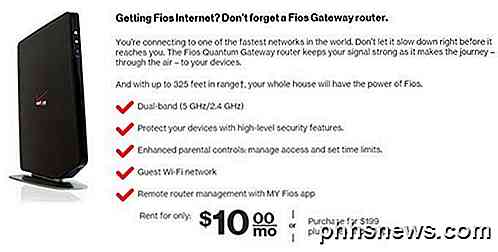
Tačiau, jei jūs perkate maršrutizatorių iš anksto, niekada nereikės pirkti iš interneto paslaugų teikėjo. Vietoj to eikite į "Amazon" arba "eBay" ir nusipirkite iš ten. Jūs visada galite paskambinti technikui ateiti ir įdiegti maršrutizatorių, jei jums nepatinka jaustis savarankiškai.
Naudokite kabelinės signalizacijos stiprintuvą
Jei turite kabelinį internetą, iš tikrųjų kabelių signalo stiprumas, kurį gauna iš kabelinės kompanijos į jūsų namus, gali įtakoti keli veiksniai. Jei gyvenate daugybe namų ūkių užimtos kaimynystėje, faktinė kabelių galia, kurią gaunate namuose, gali būti ne optimalus. Be to, tokie dalykai kaip skirstytuvai, leidžiantys kiekviename kambaryje atidaryti kabelį, linkę susilpninti signalą, o tuo didesnis skirstytuvas, tuo silpnesnis signalas taps.

Kabelinio signalo stiprintuvas gali padėti jūsų namų WiFi tinklui pasiekti geriausią signalą, veikdamas kaip stiprintuvas. Iš esmės šie įrenginiai atrodo ir dirba kaip įprasti bendraašiai skirstytuvai. Tačiau jie yra pagaminti taip, kad būtų kuo efektyviau paskirstyti kabelių signalus. Kabelinio signalo stiprintuvai taip pat pagerins jūsų televizoriaus signalo stiprumą.
Optimizuokite maršrutizatorių ir atnaujinkite firmware
Tai yra gana daug, bet visada geriausia turėti belaidžio maršrutizatoriaus naujausią programinę įrangą. Kadangi technologijos keičia, reikia atnaujinti programinę įrangą, kad maršrutizatorius veiktų maksimaliai.

Taip pat turėtumėte patobulinti maršrutizatoriaus nustatymus, kad gautumėte maksimalų našumą. Pavyzdžiui, jei susiduriate su daugybe trukdžių, galbūt norėsite perjungti kanalus. Dažniausiai jis nustatytas kaip "Auto", bet kartais verta rankiniu būdu konfigūruoti. Geriausia pasikonsultuoti su maršrutizatoriaus vartotojo vadove, kuriame pateikiami programinės įrangos ir nustatymų patarimai.
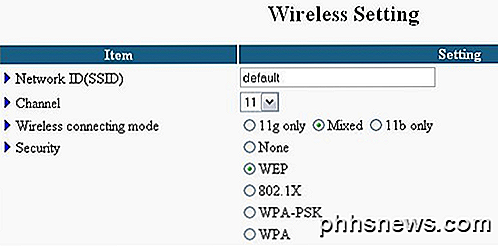
Pakeiskite maršrutizatorių
Geriausia WiFi aprėptis, bevielis maršrutizatorius turėtų būti dedamas į centrinę vietą namuose. Ji taip pat turėtų būti ne arti grindų, bet ir ne per arti lubų. "Wi-Fi" signalai keliauja šoniniu būdu, o didžiąją laiko dalį "Wi-Fi" įrenginiai, pvz., Nešiojamieji kompiuteriai, naudojami vidiniame namuose. Pavyzdžiui, jūs paprastai sėdite ant sofos, kai naudojate nešiojamąjį kompiuterį; tu neužstatai ant grindų (didžiąją laiko dalį), o tu nesiliauja ant kopėčių.
Naudokite kelių maršrutizatorių tinklo sąranką
Visi aukščiau minėti būdai vis tiek nepaliks jums, jei gyvenate labai dideliame namuose, o atstumai yra tiesiog pernelyg dideli, net ir naujausio belaidžio protokolo su MIMO technologija. Tokiais atvejais tikriausiai reikia įdiegti antrą maršrutizatorių.
Tai gali būti belaidžio plėstuvo / kartotuvo, bevielio tilto ar tiesiog antrojo bevielio maršrutizatoriaus forma. Aš jau parašiau apie antrą atskirą tinklą, kuriame naudojamas antrojo belaidžio maršrutizatoriaus nustatymas, tačiau tą patį tinklą taip pat galite pridėti antrą maršrutizatorių.
Pvz., Jei turite "Verizon FIOS", galite įsigyti kitą tapatintą maršrutizatorių ir sukonfigūruoti jį kaip "MoCA" LAN tilto. Antrąjį maršrutizatorių galite konfigūruoti tuo pačiu belaidžiu SSID ir slaptažodžiu, todėl įrenginiai prisijungs prie to, kuris maršrutizatorius yra arčiau.
Įsigykite "WiFi" sistemą
Šiomis dienomis yra daug bendrovių, parduodančių "WiFi" sistemas. Tai iš esmės bevielio tinklo tinklai. Jie apima keletą tapačių maršrutizatorių, kuriuos jungiatės skirtingose jūsų namų vietose.
Pagrindinis šių sistemų pranašumas yra tai, kad jie sukonfigūruoja save ir kalbasi viena su kita automatiškai. Dėl to juos labai lengva nustatyti, todėl galite pridėti tiek daug įrenginių, kiek norite toliau plėtoti belaidžio tinklo diapazoną.

Eero yra vienas iš "WiFi" sistemos pavyzdžių. Joje yra trys prieigos taškai apie 500 USD. Galite valdyti ir konfigūruoti viską naudodami programą, ir tai užtruks pusvalandį. Žinoma, jūs prarandate visą lankstumą ir valdymą, kurį turite įsigiję tradicinį maršrutizatorių.
Kita žinoma populiari bendrovė yra "Open Mesh". Laimei, vartotojai gali jį nusipirkti ir tai puikiai tinka gyventi. Vėlgi, tai yra daug brangesni sprendimai, bet jūs būsite laimingas kemperis dienos pabaigoje.
Pridėkite WiFi stiprintuvo anteną
Priklausomai nuo tikslaus jūsų WiFi maršrutizatoriaus modelio, jis gali būti suderinamas su priedų "WiFi" stiprintuvo antena. "WiFi" antenos, atrodo, yra nevienodos pirkėjų mišrių peržiūrų, tačiau maždaug 50 proc. Žmonių jie verti pirkti. "WiFi" stiprintuvo antenos dirba pagal tą pačią koncepciją, kad darbui su senosiomis strėlės dėžutėse yra ištraukiama antena. Nors numatytoji antena gali būti įmontuota arba minimali, atskira "WiFi" antena gali padėti pagerinti "Wi-Fi" tinklo signalus.

Naudokite "Powerline" adapterį
Kai kuriems žmonėms tiesiog negalite gauti belaidžio signalo į tam tikrą namo plotą. Galbūt siena pagaminta iš medžiagos, kuri blokuoja "WiFi" ir todėl nieko, išskyrus tiesioginį kabelį, neveiks. Jūs visada galite pabandyti išmesti tinklą arba įpareigoti liniją į tą vietą, tačiau jei tai neįmanoma, tada "Powerline" adapteris gali būti gera alternatyva.

Greitis yra nieko, apie kurį rašyti namuose, bet tai tikrai geriau nei nieko. Jūs iš esmės prijungiate juos prie sienos, kur yra jūsų maršrutizatorius, ir kur jums reikia Ethernet ryšio. Dauguma jų turi tik vieną Ethernet prievadą, tačiau kai kurie iš jų kaip ir anksčiau minėtas "Actiontec", turi keletą prievadų, skirtų sujungti kelis įrenginius.
Išjunkite kitus įrenginius
Jei esate sunkus įtaiso naudotojas ir visame tavo namuose yra prijungta daugybė įrenginių, pvz., Fotoaparatų, telefonų, monitorių, IOT įrenginių ir tt, gali būti verta keisti kai kuriuos dalykus, kad įsitikintumėte, ar yra kokių nors trikdžių.
Kiti įrenginiai, pvz., Mikrobangų krosnelės, taip pat gali sukelti trikdžius, todėl bandykite neleisti savo maršrutizatoriaus nuo bet kokios kitos elektroninės įtaiso.
Naudojant bet kurį iš aukščiau pateiktų metodų, turėtų sustiprinti "Wi-Fi" tinklą, o naudojant įvairius metodus, "WiFi" turėtų būti gerokai padidintas jūsų namuose. Bet kokie kiti geri būdai, kaip pagerinti "WiFi" signalus? Leisk mums žinoti komentarus! Mėgautis!

Išorinis akumuliatorių pirkimo vadovas
ŠIuolaikiniai dalykėliai yra galia alkanas . Jei norėsite tai padaryti per ilgesnį komutuojamą kelionę arba skrydį visame pasaulyje, nenaudodami planšetinio kompiuterio ar žaidimų įrenginio, jums reikės išorinio akumuliatoriaus bloko, kad elektronai tekėtų. Perskaitykite, kai parodysime, kaip įsigyti pakuotę, kuri atitiktų jūsų poreikius, ir išlaikyti jūsų ekranus žėrinčią.

Kaip ieškoti tam tikrų dienų laikotarpio failų sistemoje Windows 8 ir 10
Pasakykite, kad ieškote failo ir žinote, kad jis paskutinį kartą buvo pakeistas tam tikrą laikotarpį. Galite apriboti savo paieškų skaičių iki "Windows" dienų diapazonų, tačiau tai nėra akivaizdžiai akivaizdu. "Windows 8" ir "10" konkretaus dienų sekos paieškos yra sunkiau, nei to reikia. "Windows XP" dienomis "File Explorer" pristatė kalendoriaus parinkiklį priekyje ir centre.



